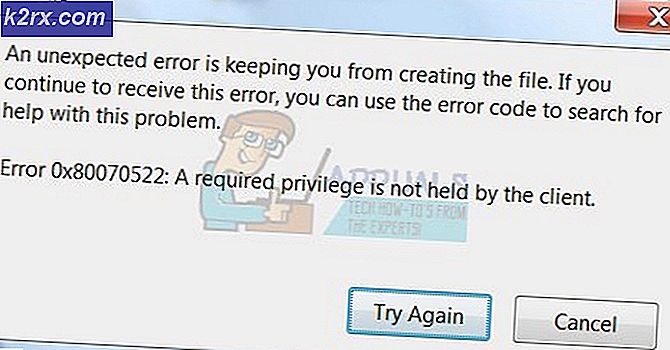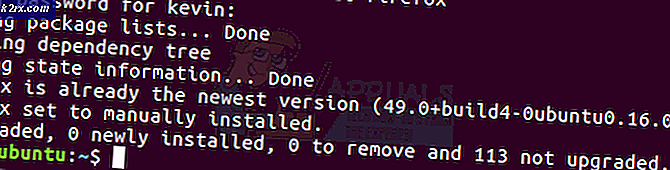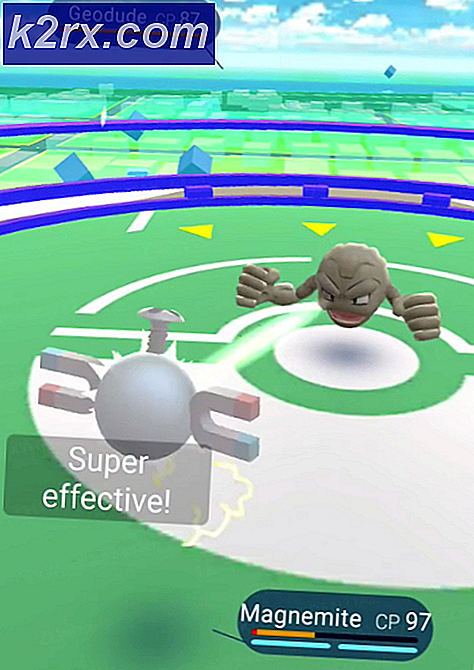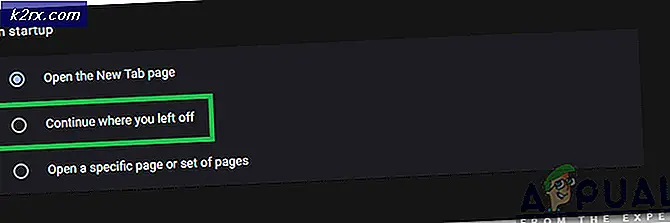FIX: Kontoen er deaktivert. Vennligst se systemadministratoren din
En av de mest skremmende problemene som noen Windows 10-bruker noensinne har møtt, er at kontoen har blitt deaktivert. Kontoen har blitt deaktivert feilmelding (eller kontoen har blitt deaktivert. Vennligst se Systemadministrator-meldingen - for å være mer spesifikk) sier i utgangspunktet at en brukerkonto av en eller annen grunn er deaktivert.
Kontoen har blitt deaktivert. Problemet kan dukke opp enten når noe går galt, og du er låst ut av brukerkontoen din av en eller annen grunn, eller datamaskinen slår seg feil når du er i ferd med å opprette en brukerkonto etter en ny Windows 10-installasjon eller oppgradering . Hvis dette problemet oppstår når datamaskinen er slått av feil mens du er midt i å opprette en brukerkonto etter en ny Windows 10-installasjon eller oppgradering, vil du bli møtt med en brukerkonto som heter defaultuser0 når du starter datamaskinen opp, og eventuelle forsøk å logge inn på denne brukerkontoen vil bli møtt av kontoen har blitt deaktivert problem.
Kontoen har blitt deaktivert problemet låser brukeren helt ut av sine brukerkontoer, og det kan være et ganske stort problem for den gjennomsnittlige Windows 10-brukeren, da noen Windows 10-brukere ville være rasende hvis de bare er låst ut av datamaskinen sin uten tilsynelatende grunnen til. Vel, det følgende er de to løsningene du kan bruke til å fikse kontoen, har blitt deaktivert problemet selv:
Løsning 1: Opprett en ny konto med administrative rettigheter i Sikker modus
Folk på Microsoft vet bare hvor mye av en goof den gjennomsnittlige Windows 10-brukeren kan være, og derfor har alle kopier av Windows 10 en skjult konto som heter Administrator som har administrative rettigheter. I tilfelle at noe skjer med din primære Windows 10-konto, kan du lene deg på denne skjulte administratorkontoen og opprette en ny konto med administrative privilegier for deg selv ved hjelp av denne kontoen. Den skjulte administratorkontoen er bare tilgjengelig når en datamaskin er i sikker modus.
På påloggingsskjermen holder du nede Skift- tasten på tastaturet og klikker på strømknappen som ligger nederst på skjermen. Fra menyen som dukker opp, klikker du på Restart, alt mens du holder nede Skift.
Bare slipp Shift- tasten når menyen Advanced Recovery Options vises.
I menyen Avansert gjenopprettingsalternativer klikker du på Feilsøking > Avanserte alternativer > Oppstartinnstillinger > Start på nytt . Når datamaskinen starter på nytt og du blir møtt med en blå skjerm med en rekke forskjellige alternativer, trykker du på den numeriske tasten på tastaturet som tilsvarer Aktiver sikker modus med kommandoprompt
Når datamaskinen starter opp, vil du kunne se den skjulte administratorloggen i den.
Åpne Start-menyen, skriv cmd i søkefeltet og klikk på søkeresultatet med tittelen cmd for å åpne en kommandoprompt .
En etter en skriver du følgende kommandoer i kommandoprompt, og sørger for at du trykker på Enter etter å skrive inn hver enkelt
PRO TIPS: Hvis problemet er med datamaskinen eller en bærbar PC / notatbok, bør du prøve å bruke Reimage Plus-programvaren som kan skanne arkiver og erstatte skadede og manglende filer. Dette fungerer i de fleste tilfeller der problemet er oppstått på grunn av systemkorrupsjon. Du kan laste ned Reimage Plus ved å klikke hernettbruker / legg til
Net localgroup administratorer / add
Når begge kommandoene er utført, vil det bli opprettet en ny brukerkonto med administrative privilegier. Start datamaskinen på nytt, skriv avstengning / r i samme ledeteksten, og du vil kunne logge inn på den nye kontoen din når datamaskinen starter opp.
Løsning 2: Utfør en System Image Restore
Den andre metoden du kan bruke til å fikse kontoen, har blitt deaktivert Problemet er å utføre en System Image Restore . Utfører en System Image Restore vil gjenopprette datamaskinen til et tidligere tidspunkt, et punkt der kontoen har blitt deaktivert, problemet ikke eksisterte. Å utføre System Image Restore vil ikke føre til tap av personlige filer eller data, men kan resultere i sletting av apper eller oppdateringer som ble lastet ned og installert etter det tidspunktet du gjenoppretter datamaskinen din. Og best av alt, kan du utføre en System Image Restore uten å måtte logge på din brukerkonto.
Hold på Shit- tasten på tastaturet på påloggingsskjermen, og klikk på strømknappen nederst på skjermen.
Fra menyen som dukker opp, klikker du på Restart, alt mens du holder nede Skift
Bare slipp Shift- tasten når menyen Advanced Recovery Options vises.
I menyen Avansert gjenopprettingsalternativer klikker du på Feilsøking > Systembildegjenoppretting .
Når du har valgt systemgjenopprettingspunkter, velger du et punkt der kontoen har blitt deaktivert, problemet ikke eksisterte, og begynner gjenopprettingsprosessen.
Når (eller hvis) bedt om å velge en konto, klikk på kontoen som heter Administrator .
Vent til System Image Restore blir fullført. Når prosessen er fullført, vil du bli bedt om å starte datamaskinen på nytt, og det vil ikke være noen spor av at kontoen har blitt deaktivert når datamaskinen har startet opp.
Løsning 3: Bruk en PCUnlocker Live CD / DVD eller USB for å tilbakestille passordet
PCUnlocker Live er et program som er utviklet spesielt for å tillate brukere av hvilken som helst versjon av Windows-operativsystemet å få tilgang til deres brukerkontoer i tilfelle at de enten glemmer passordet eller et annet problem hindrer dem fra å kunne låse opp kontoene sine.
Gå hit og last ned og installer den nyeste versjonen av PCUnlocker .
Kjør PCUnlocker på en annen datamaskin.
Bruk PCUnlocker, opprett en oppstartbar CD / DVD eller USB-flash-stasjon som kan tilbakestille passordet til passordet eller omgå det, og la deg få tilgang til det (avhengig av hvilket handlingsforløp du vil ta).
Sett inn passordgjenopprettingen eller bypass CD / DVD eller USB til den berørte datamaskinen og start på nytt
Konfigurer den berørte datamaskinen for å starte opp fra en CD / DVD eller USB ved å fitte rundt med BIOS-innstillingene.
Tillat den berørte datamaskinen å starte fra CD / DVD eller USB, og følg instruksjonene på skjermen PCUnlocker for å tilbakestille eller omgå passordet på brukerkontoen din. Når du har gjort det, vil du kunne logge inn på den deaktiverte brukerkontoen din når du starter datamaskinen din inn i Windows.
PRO TIPS: Hvis problemet er med datamaskinen eller en bærbar PC / notatbok, bør du prøve å bruke Reimage Plus-programvaren som kan skanne arkiver og erstatte skadede og manglende filer. Dette fungerer i de fleste tilfeller der problemet er oppstått på grunn av systemkorrupsjon. Du kan laste ned Reimage Plus ved å klikke her